Die Verrücktheit, die Snapchat ausmacht, ist nicht auf die Snapchat-App beschränkt. Sie können seine Filter in den meisten Video-Chat-Apps auf Ihrem PC verwenden . Wenn wir Video-Apps sagen, meinen wir sogar die formellen Video-Chat-Apps wie Skype, Microsoft Teams, Hangouts und sogar Zoom. Hier erfahren Sie, wie Sie Snapchat-Filter zu Ihren Zoom-Meetings hinzufügen oder entfernen.
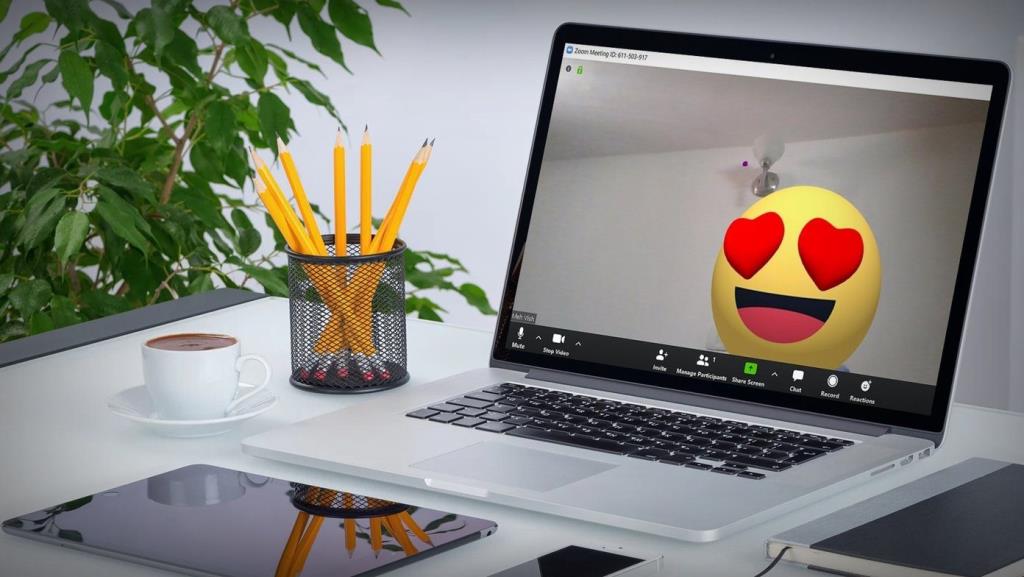
Dies ist mit Hilfe der Desktop-App von Snapchat möglich, die als Snap Camera bekannt ist. Sie können von der Desktop-App aus nicht auf Ihrem Snapchat-Konto veröffentlichen. Sie können es nur verwenden, um Ihren Fotos oder Videos einen Filter hinzuzufügen.
Sehen wir uns an, wie Sie Ihre formellen Meetings informell gestalten können, indem Sie lustige Snapchat-Filter in Ihren Zoom-Videokonferenzen verwenden.
So fügen Sie Zoom Meeting einen Filter hinzu
Um die Snapchat-Filter für Ihr Zoom-Meeting zu verwenden, müssen Sie die Snap-Kamera-App installieren, im Hintergrund ausführen und die Kamera-App in Zoom ändern. Hier die Schritte im Detail:
Schritt 1. Installieren Sie die Snap Camera App
Laden Sie die Snap Camera App über den unten angegebenen Link herunter. Die Mindestanforderungen für die Funktion der Snap Camera sind Windows 7 SP1 (64 Bit) oder neuer und MacOS 10.11 oder neuer.
Laden Sie die Snap-Kamera herunter
Öffnen Sie den obigen Link. Scrollen Sie auf der Seite nach unten und aktivieren Sie das Kontrollkästchen neben „Ich habe gelesen …“. Geben Sie Ihre E-Mail-Adresse ein und klicken Sie auf die Download-Schaltfläche für Ihren gewünschten Computer.
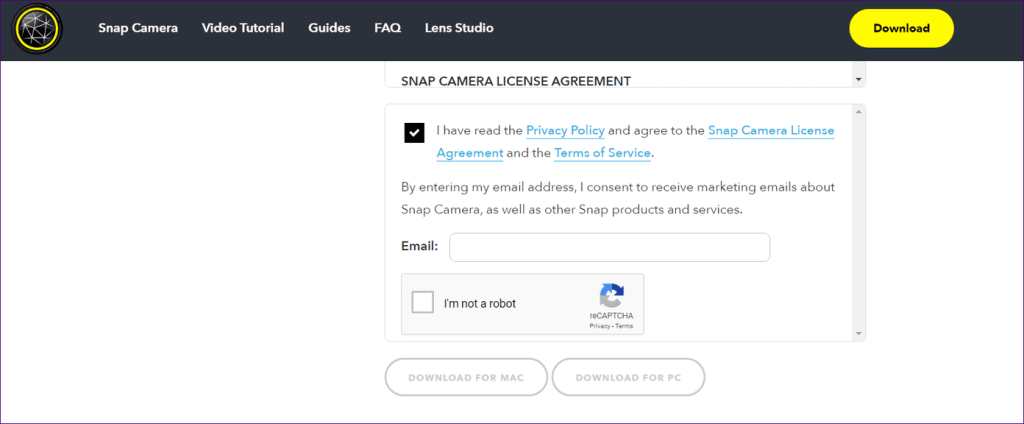
Sobald die Datei heruntergeladen wurde, klicken Sie darauf, um sie zu installieren. Befolgen Sie die Anweisungen auf dem Bildschirm, um den Installationsvorgang abzuschließen.
Schritt 2. Führen Sie die App aus
Wenn die Snap Camera-App erfolgreich installiert wurde, starten Sie sie. Sie sehen die Live-Kameravorschau. Klicken Sie auf einen beliebigen Filter aus der unten verfügbaren Liste.
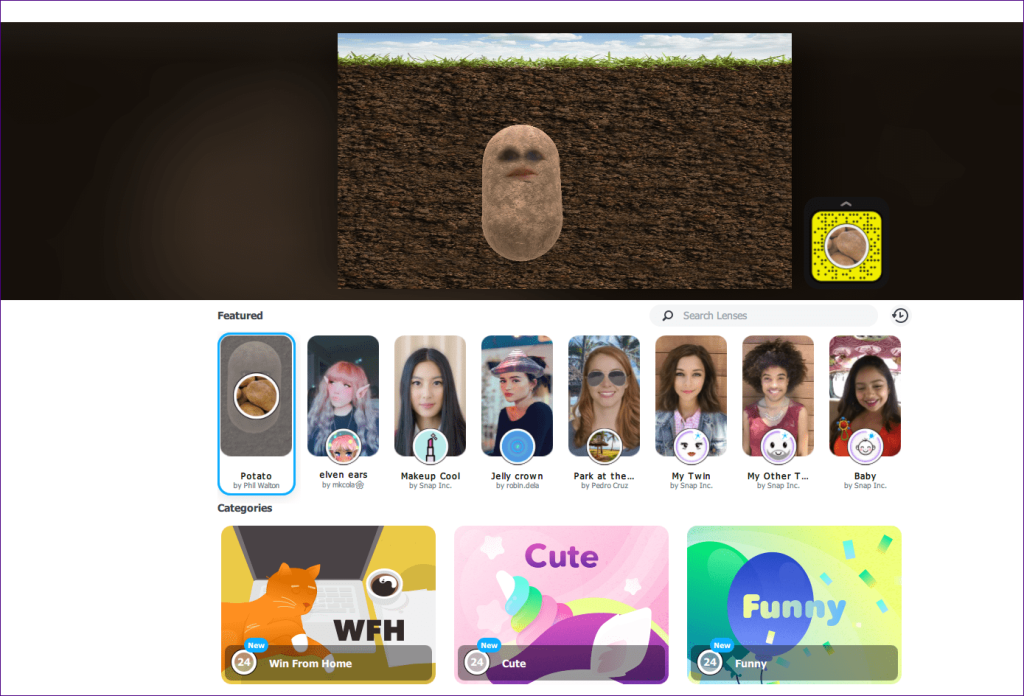
Um die Filter jetzt in anderen Apps wie Zoom, Hangout und Microsoft Teams zu verwenden, müssen Sie sie im Hintergrund laufen lassen. Minimieren Sie dazu die App, indem Sie auf das Minimieren-Symbol klicken. Schließen Sie die App nicht.
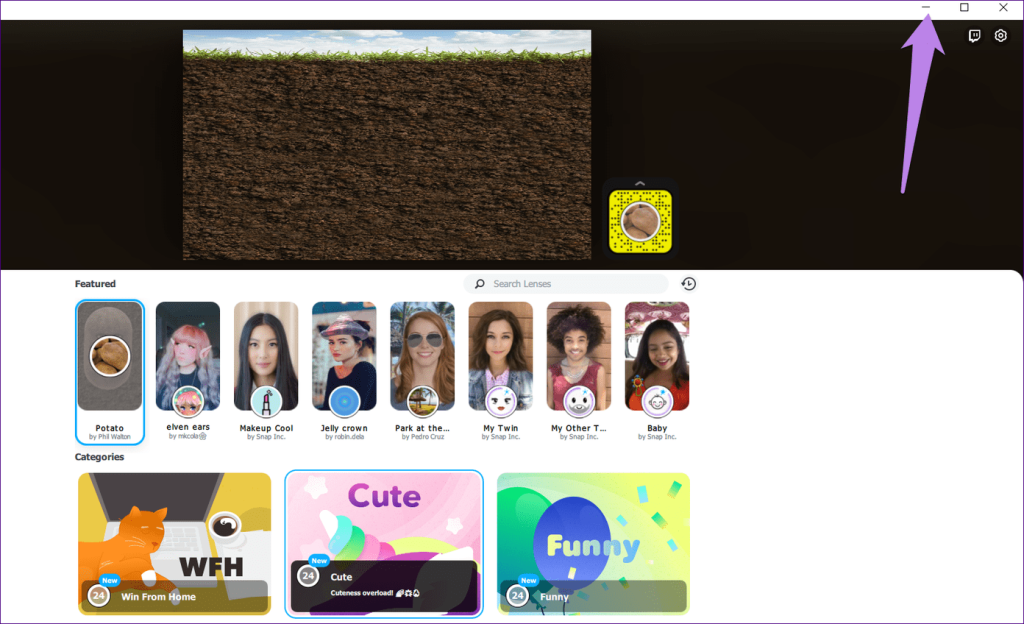
Wenn kein verfügbarer Kameraeingang angezeigt wird, schließen Sie die App und öffnen Sie sie erneut. Oder klicken Sie auf das Einstellungssymbol in der oberen rechten Ecke und wählen Sie die entsprechende Kamera aus der Liste aus.
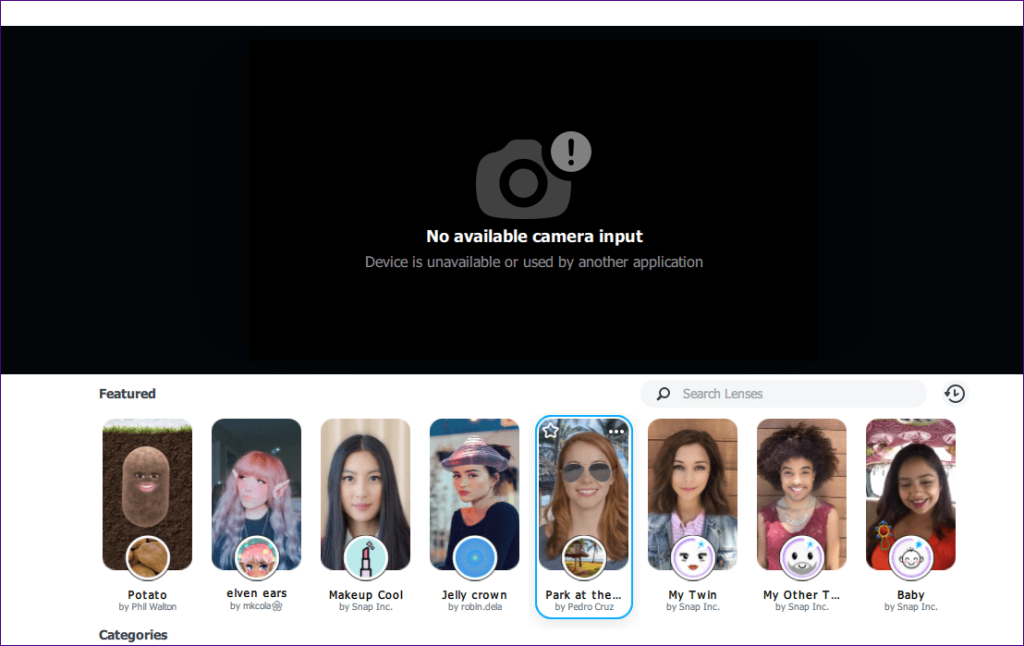
Hinweis: Die Snap Camera-App verwendet die Kamera weiterhin, wenn die App im Hintergrund ausgeführt wird. Wenn Sie es nicht verwenden, schließen Sie die App.
Schritt 3. Wechseln Sie die Kamera in Zoom
Zuletzt müssen Sie die Eingangskamera in Ihrer Video-App ändern. In diesem Fall Zoom. Die Schritte unterscheiden sich je nachdem, ob Sie einem Meeting beigetreten sind oder nicht. Lassen Sie uns nach beiden suchen.
Hinweis : Führen Sie die Snap-Kamera weiterhin im Hintergrund aus, um ihre Filter zu verwenden.
Methode 1. Wechseln Sie die Kamera, bevor Sie einem Meeting beitreten
Schritt 1 : Starten Sie die Zoom-App auf Ihrem PC. Wenn Sie noch keinem Meeting beigetreten sind, klicken Sie oben rechts auf das Einstellungssymbol.
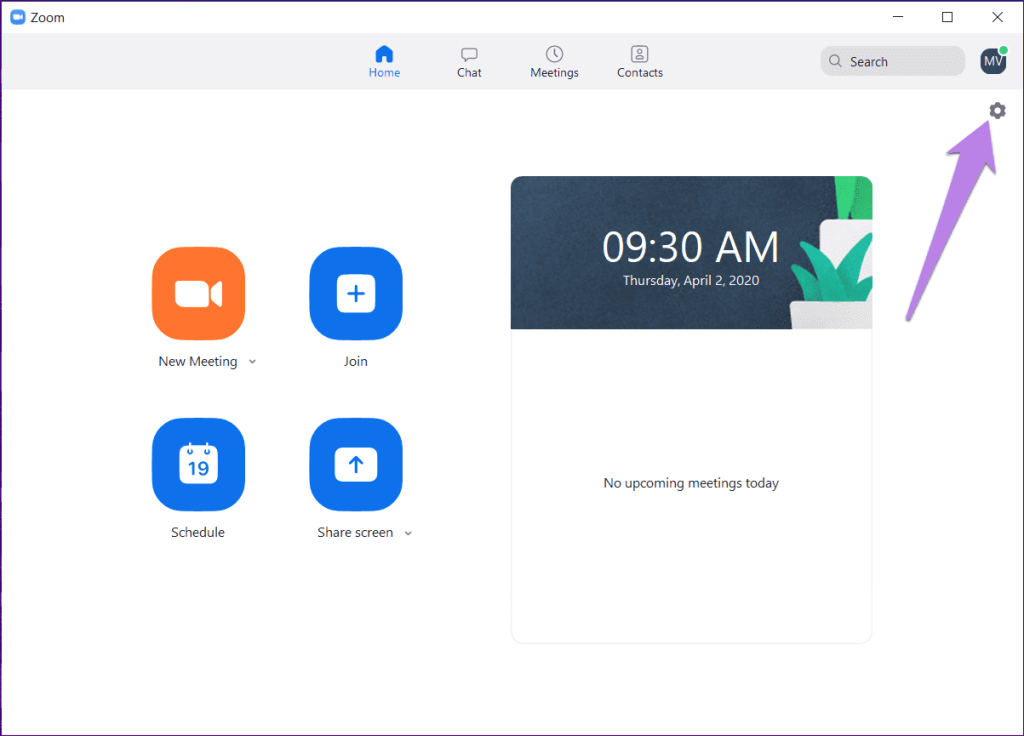
Schritt 2 : Klicken Sie im linken Bereich auf die Registerkarte Video. Wählen Sie dann Snap Camera aus dem Dropdown-Feld neben Camera.
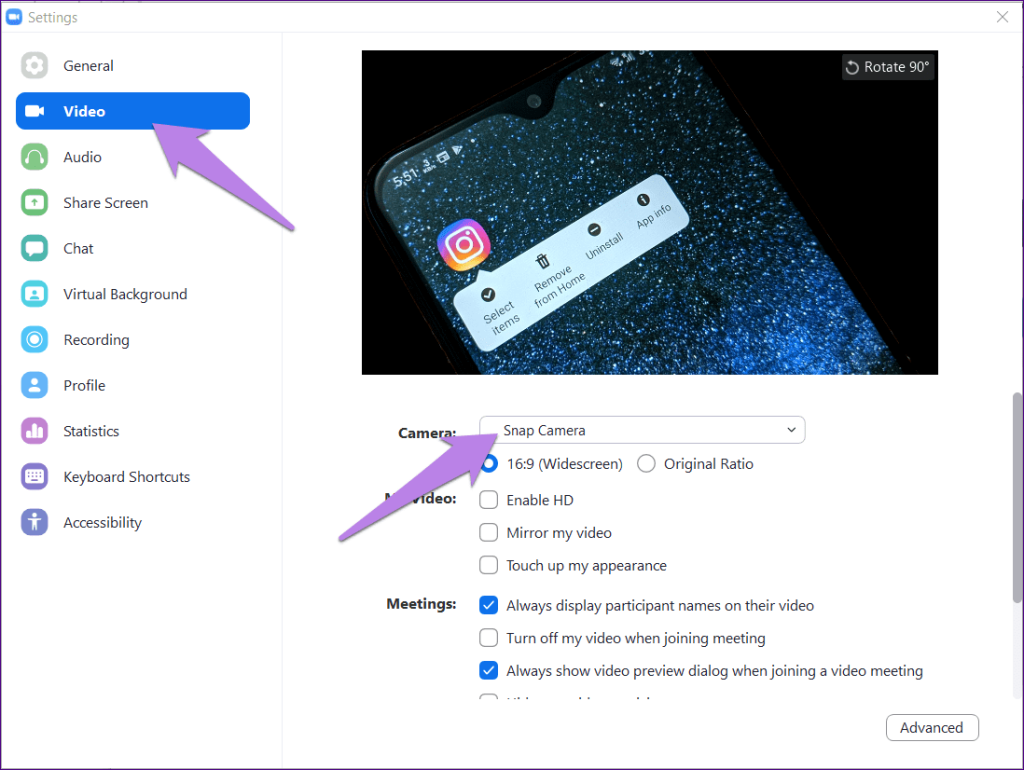
Schließe das Fenster. Jetzt verwenden Ihre Meetings das Video aus der Snap Camera App. Wenn Sie einen Filter von Snap Camera verwenden, wird dieser im Zoom-Meeting angezeigt.
Hinweis : Um den Filter zu entfernen, wiederholen Sie die Schritte und ändern Sie die Kamera zu der anderen, die im Dropdown-Feld Kamera aufgeführt ist.
Methode 2. Wechseln Sie die Kamera in einem Meeting
Wenn Sie Teil eines Meetings sind und Ihre Teamkollegen überraschen möchten, können Sie die Kamera sofort wechseln. Klicken Sie dazu in Ihrem Meeting auf den kleinen Pfeil nach oben neben Video starten. Wählen Sie Snap Camera aus der Liste. Das ist es. Welcher Filter auch immer auf Ihrer Schnappschusskamera aktiv ist, wird sich in Ihrem laufenden Zoom-Meeting widerspiegeln. Öffnen Sie die Snap Camera App, um den Filter zu ändern.
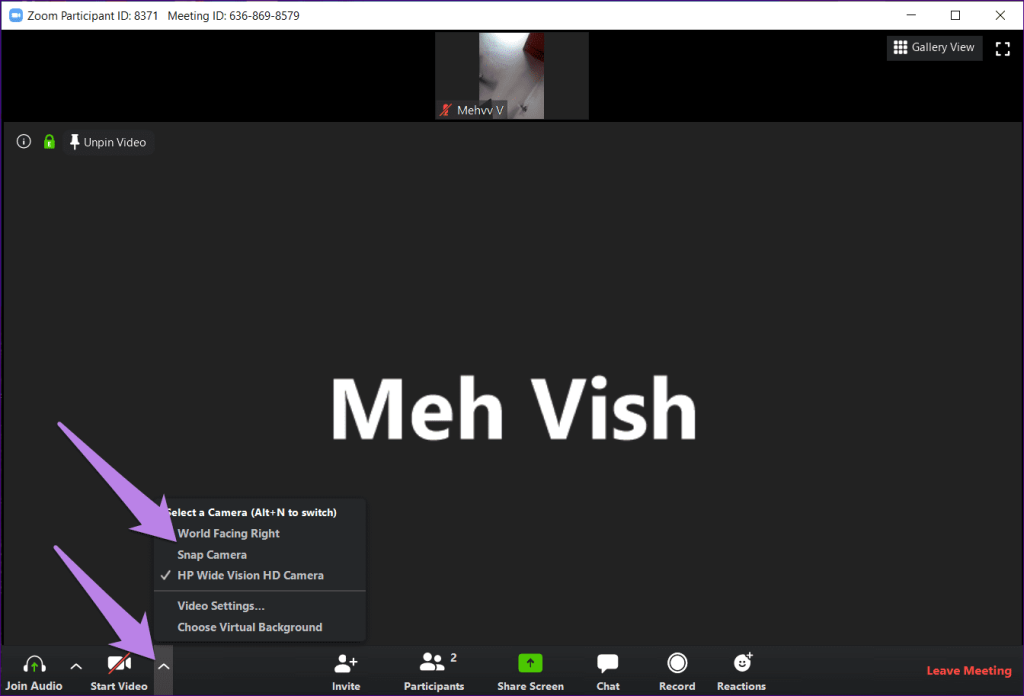
Um den Filter zu entfernen, wählen Sie eine andere Kamera aus, wenn Sie auf den kleinen Aufwärtspfeil klicken.
Fix: Snapchat-Filter funktionieren nicht in Zoom
Falls die Filter in der Zoom-App nicht funktionieren, schließen Sie die Zoom-App und versuchen Sie es erneut. Sie sollten auch versuchen, Ihren PC neu zu starten. Wenn das Problem weiterhin besteht, deinstallieren Sie zuerst Snap Camera und dann Zoom. Installieren Sie sie dann erneut.
Tipps und Tricks zur Verwendung von Snap Camera auf dem PC
Hier sind einige nützliche Tipps, um die Snap Camera auf Ihrem PC optimal zu nutzen.
Filter teilen
Die Snap Camera App ist mit vielen coolen Filtern geladen. Manchmal entdecken wir einen einzigartigen Filter , den wir mit anderen teilen möchten. Bewegen Sie dazu die Maus über den Filter. Klicken Sie auf das Dreipunkt-Symbol und wählen Sie den Link Objektiv kopieren. Teilen Sie den Link mit Ihrem Freund. Sie können es auch im Chat in Zoom teilen.
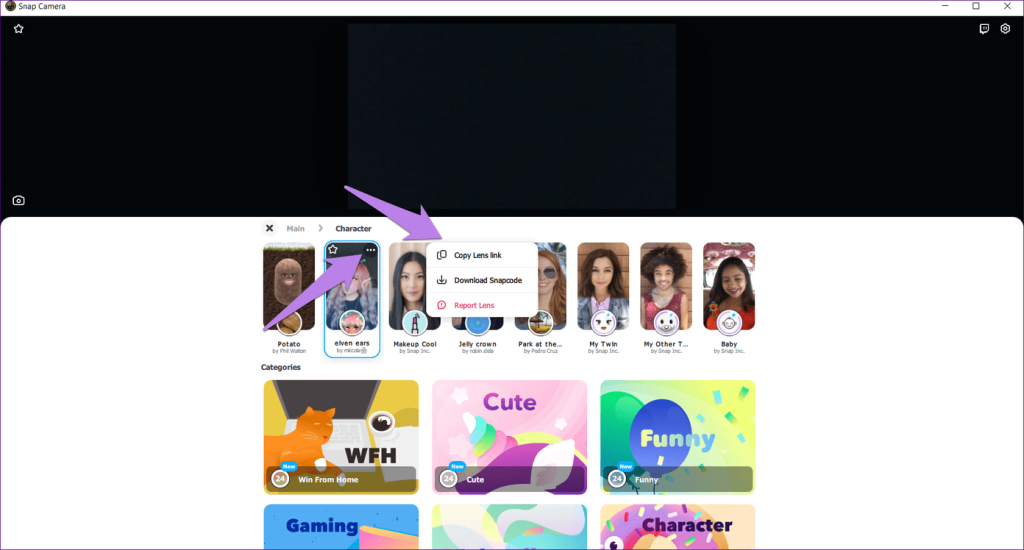
Favoriten Ihren Filter
Wenn Sie einen bestimmten Filter häufig verwenden, können Sie ihn zu Ihrer Favoritenliste hinzufügen. Bewegen Sie dazu die Maus über den Filter. Klicken Sie dann auf das Sternsymbol.
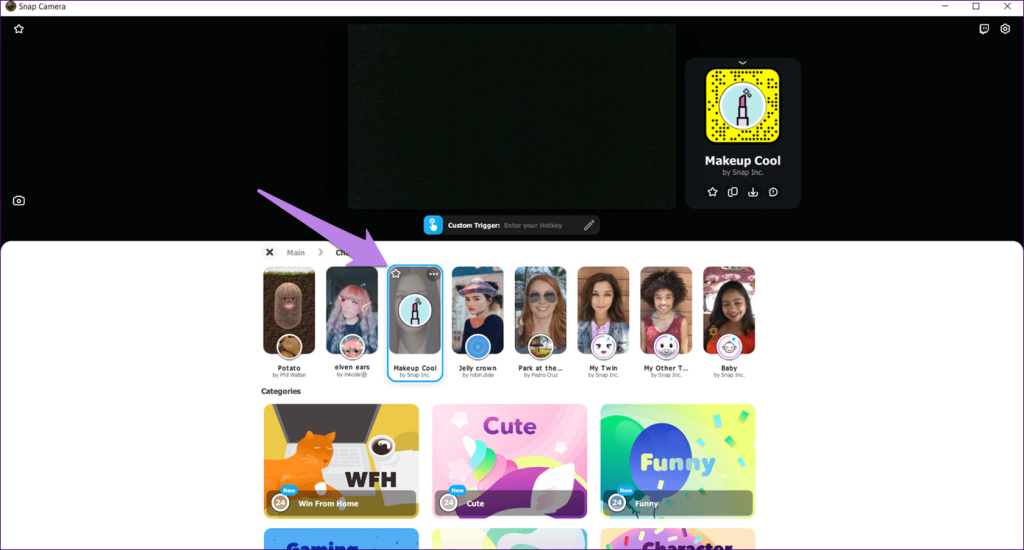
Um die markierten Elemente anzuzeigen, klicken Sie auf das Startsymbol in der oberen linken Ecke der Snap Camera App.
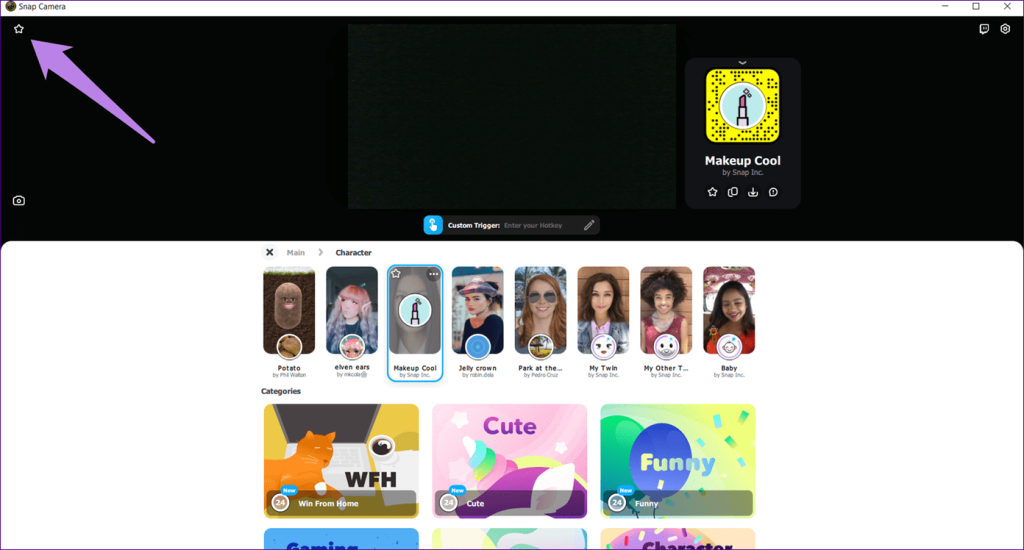
Hotkeys erstellen
Für einen schnelleren Zugriff auf Ihre Filter und andere Funktionen in der Snap Camera App, wie z. B. Fotos aufnehmen, Aufnahme starten/stoppen usw., können Sie Hotkeys für sie erstellen. Hotkeys sind eine Kombination bestimmter Tasten, die Sie drücken müssen, um die Funktion zu starten.
Um einen Hotkey für Funktionen hinzuzufügen, klicken Sie auf das Einstellungssymbol in der oberen rechten Ecke der Snap Camera App. Scrollen Sie dann nach unten und geben Sie Ihre Hotkeys in die verfügbaren Felder ein. Das heißt, drücken Sie die Tasten zusammen.
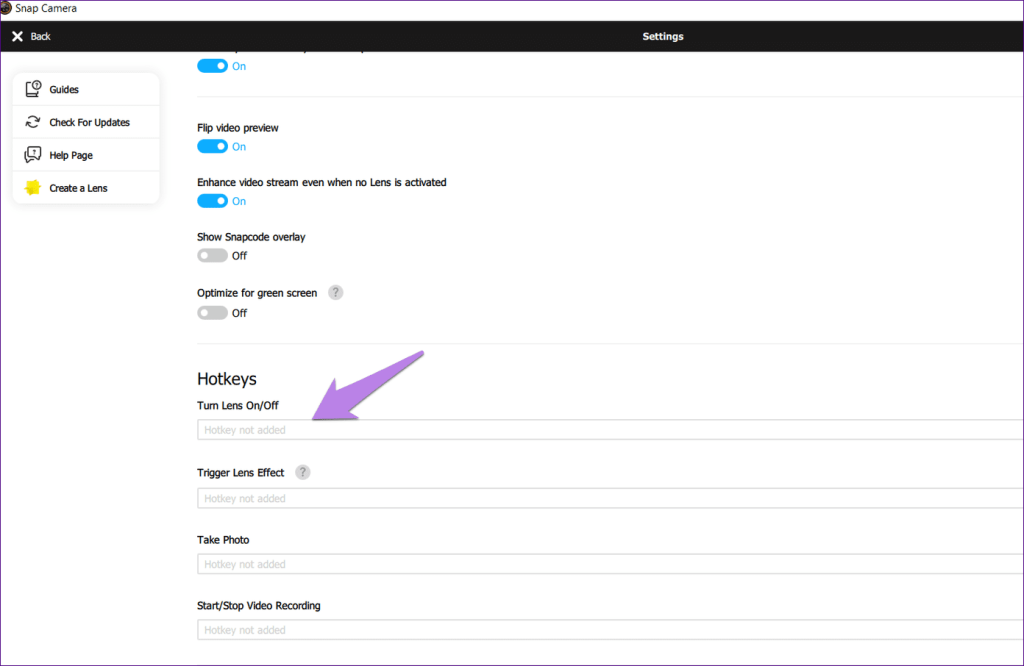
Um einen Hotkey für einen Filter zu erstellen, klicken Sie auf den Filter und Sie sehen die Option Benutzerdefinierter Trigger im Videovorschaufenster. Geben Sie den Hotkey ein. Wenn Sie jetzt auf den Filter zugreifen möchten, drücken Sie die Hotkeys auf Ihrer Tastatur.
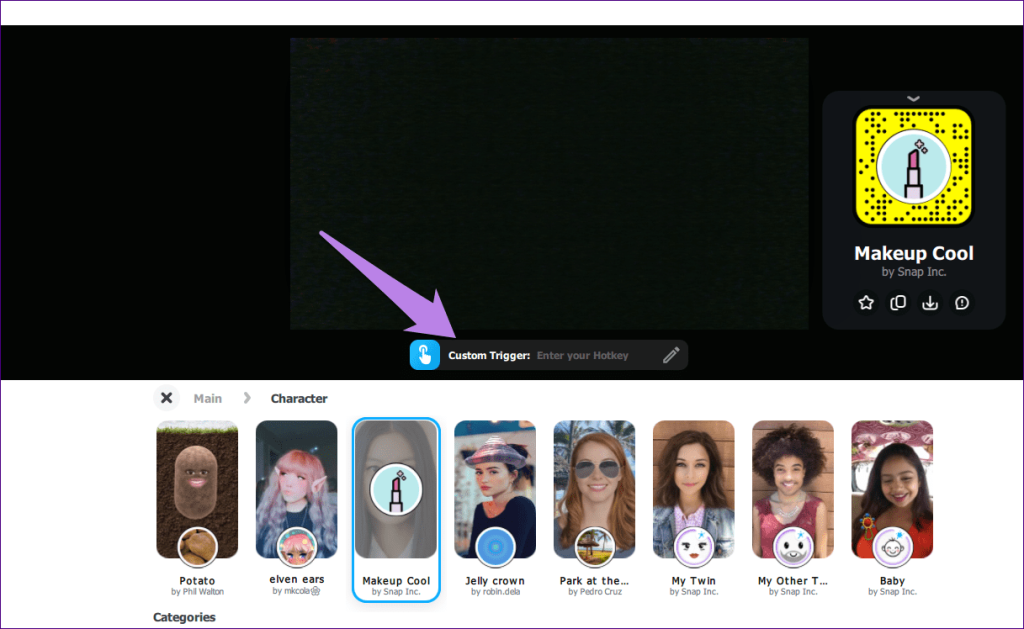
Vorsichtig sein
Das Hinzufügen von Snapchat-Filtern zu Ihren Videos ist sehr unterhaltsam. Aber wir würden vorschlagen, seine Verwendung in den informellen Treffen einzuschränken, da nicht jeder die Vorstellung mögen wird, mit einer Banane oder einer Kartoffel zu sprechen. Verwenden Sie es also ab und zu, wenn Sie wissen, dass andere Teilnehmer damit einverstanden wären.
Als nächstes: Können Sie Google Duo für Videokonferenzen verwenden? Finden Sie heraus, wie sich Zoom von Google Duo unterscheidet, indem Sie den nächsten Link verwenden.


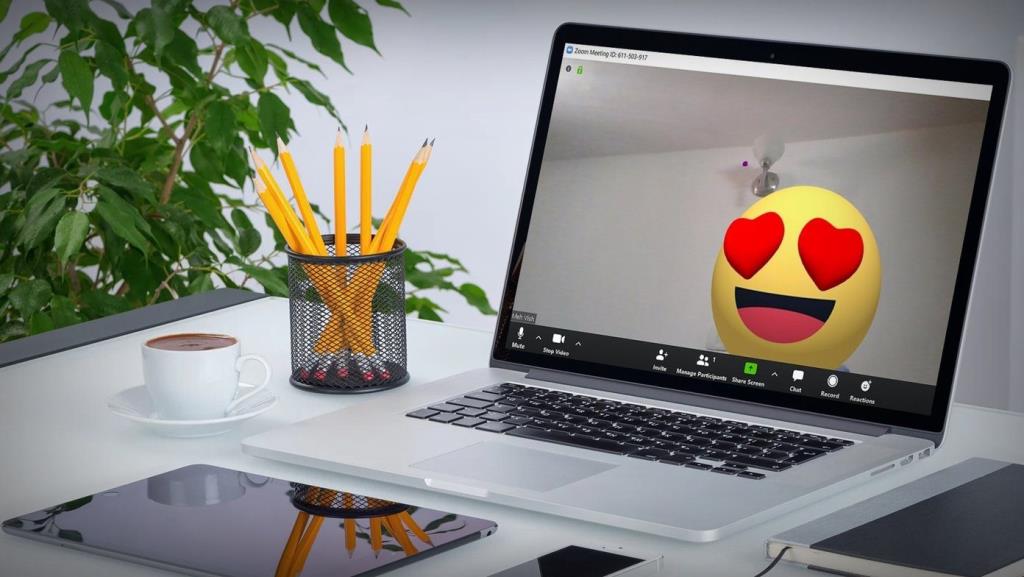
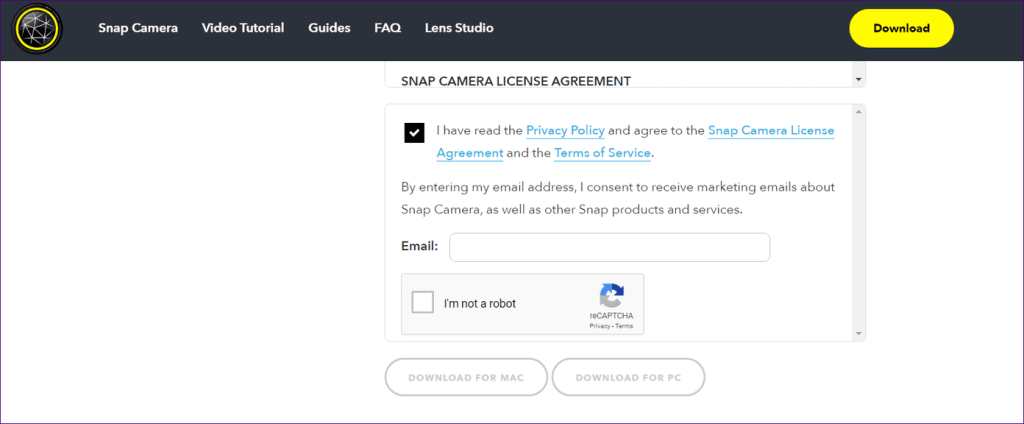
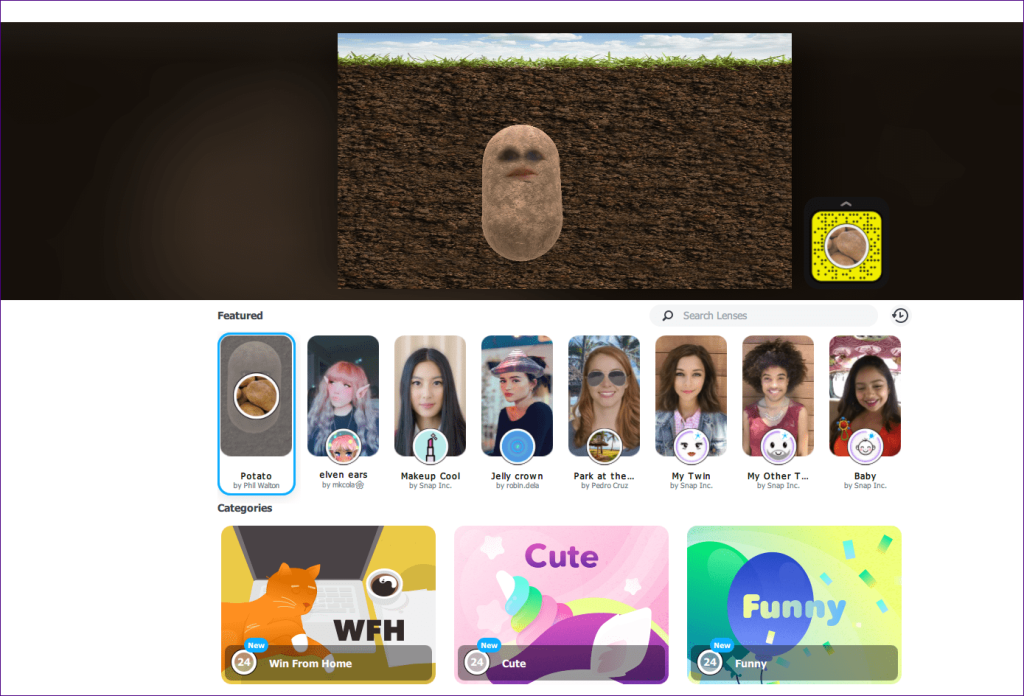
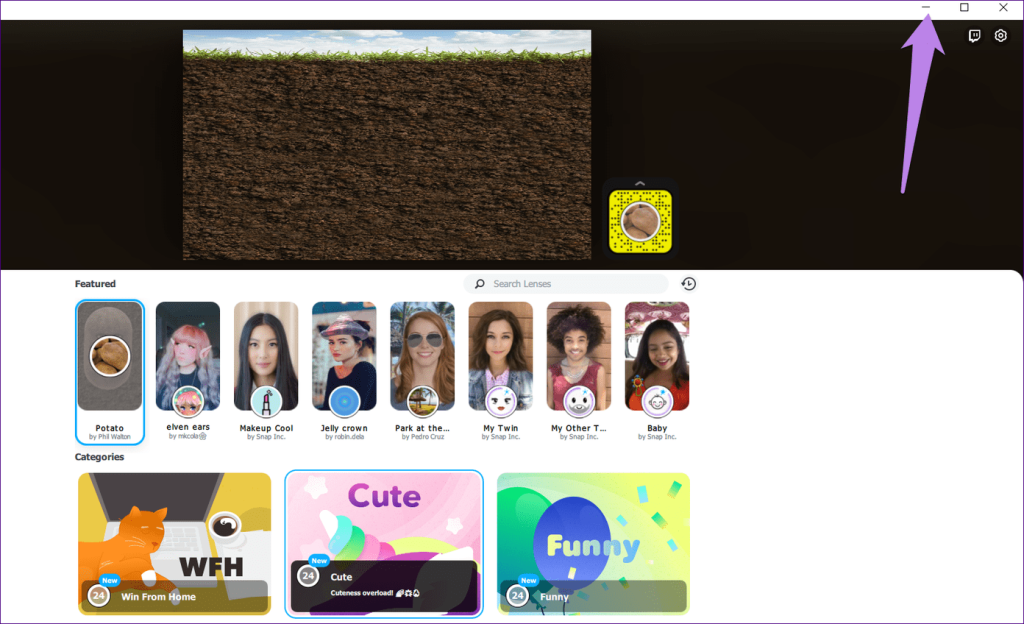
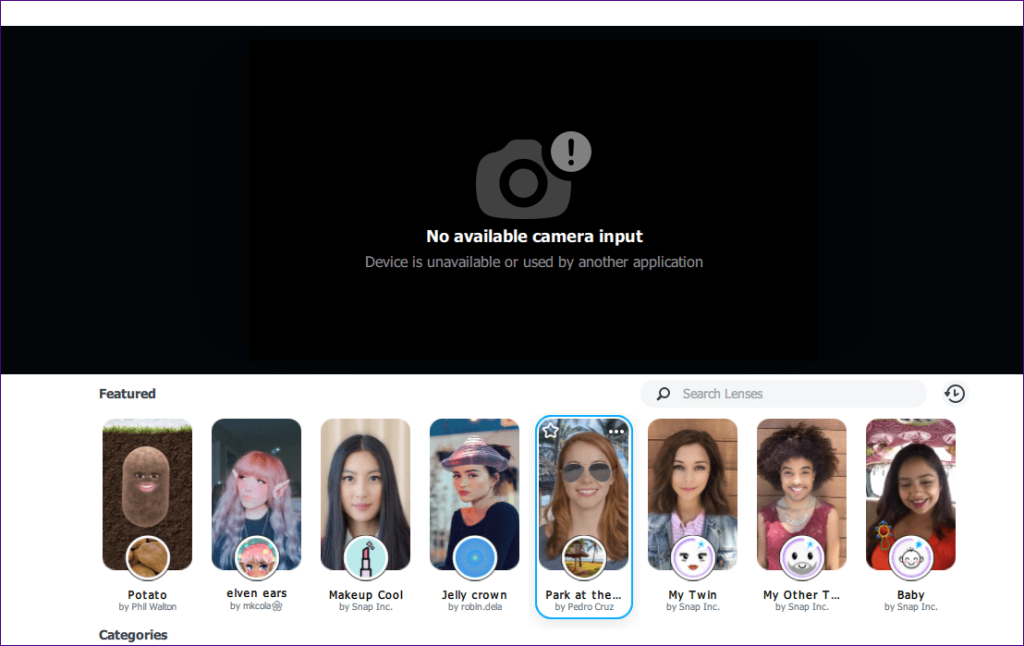
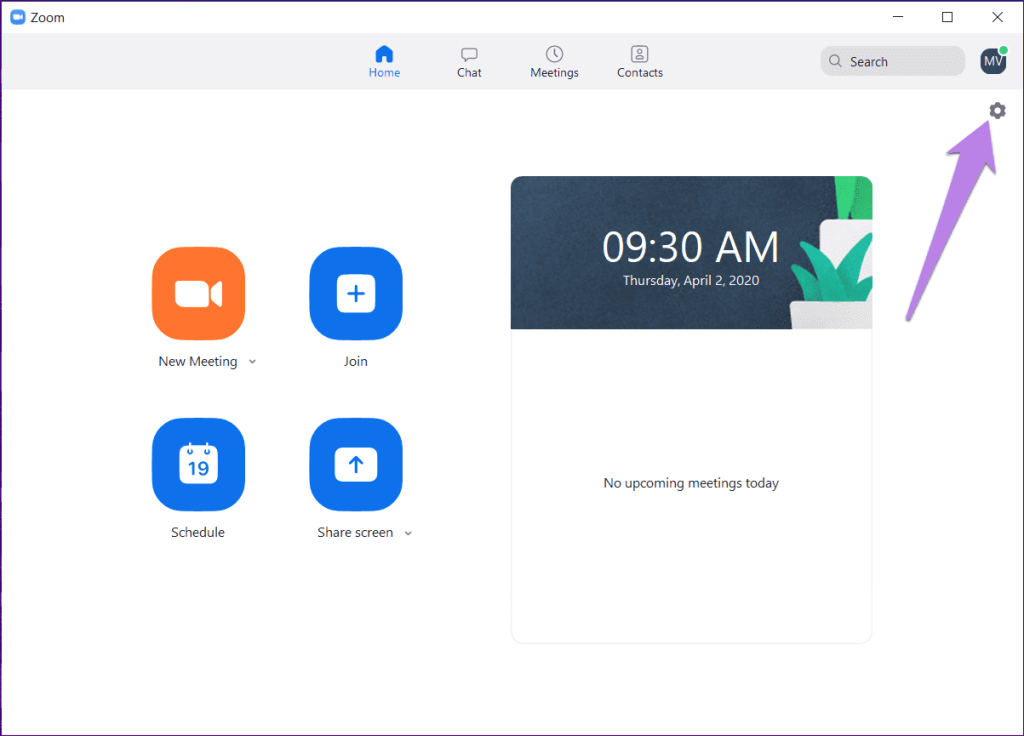
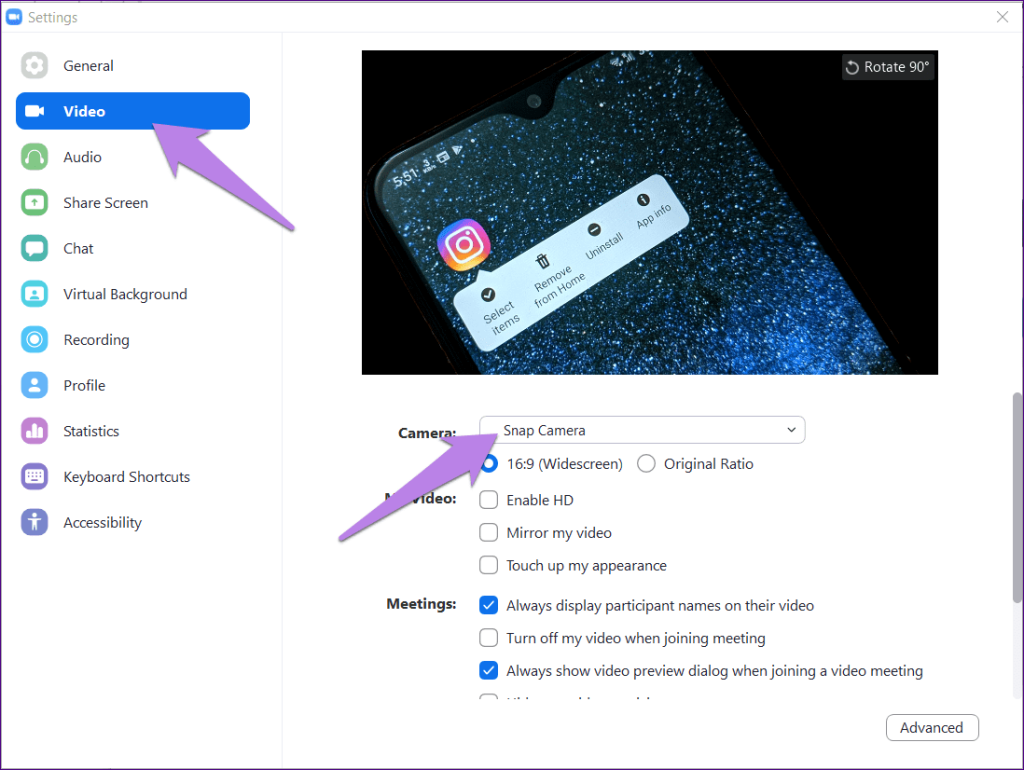
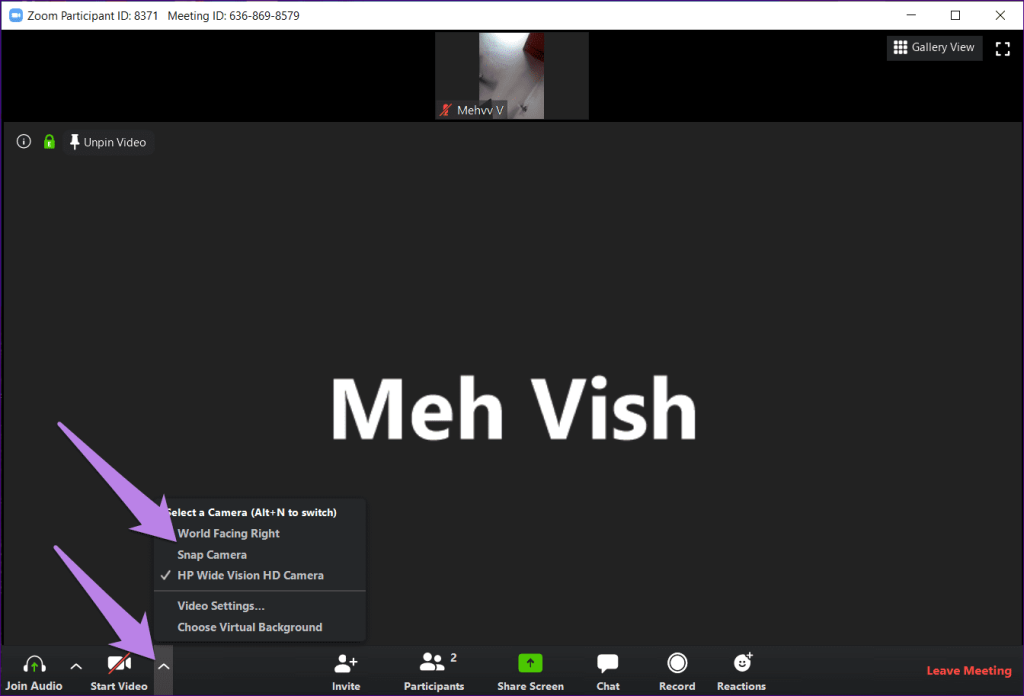
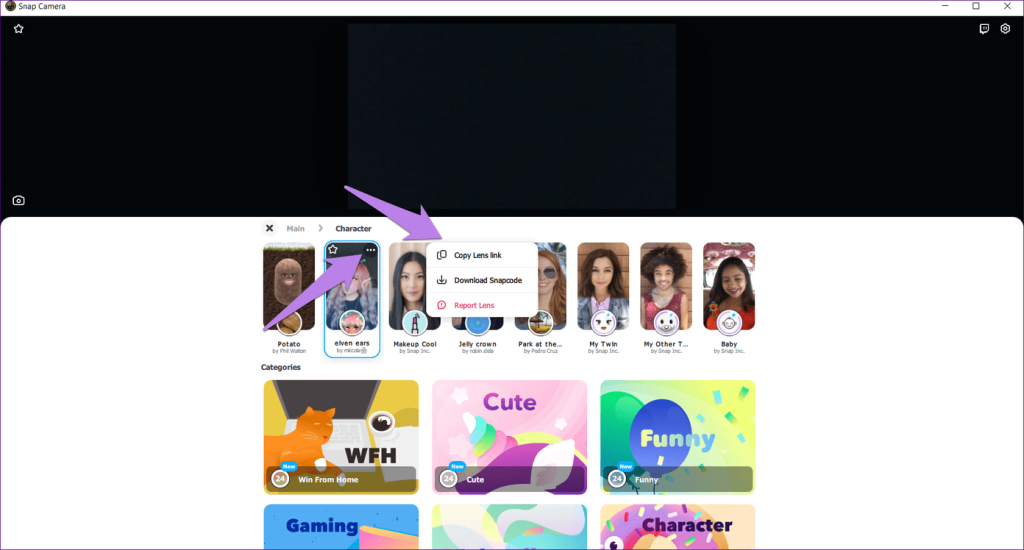
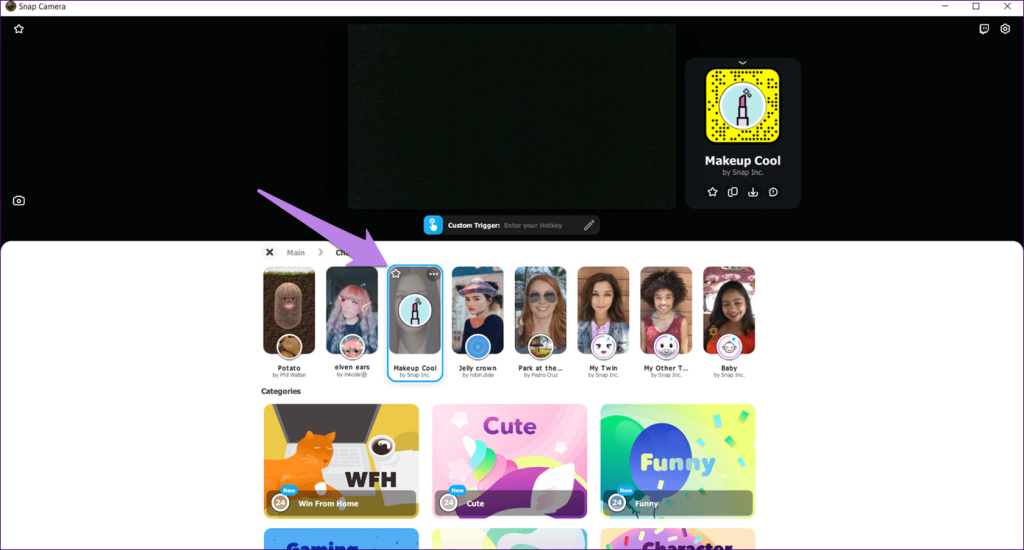
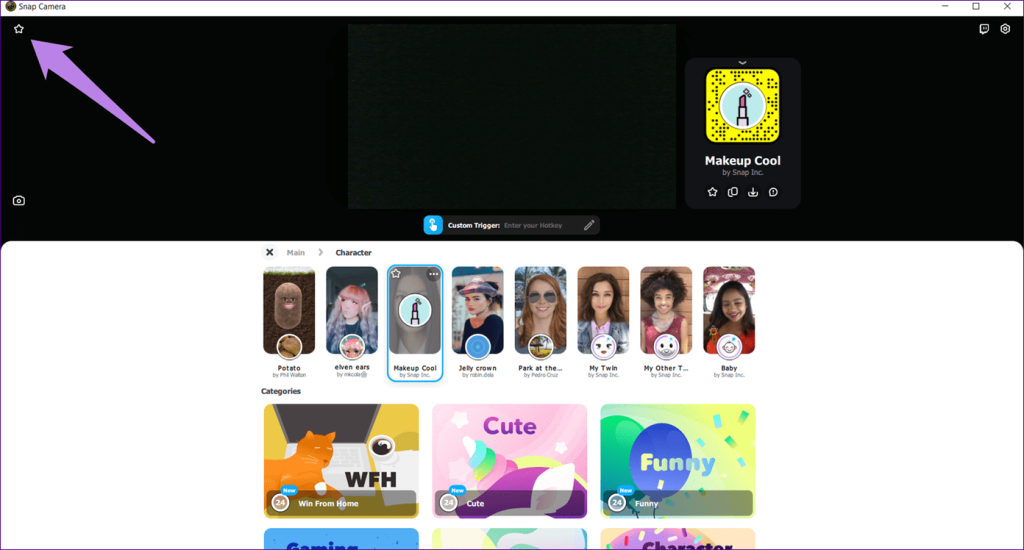
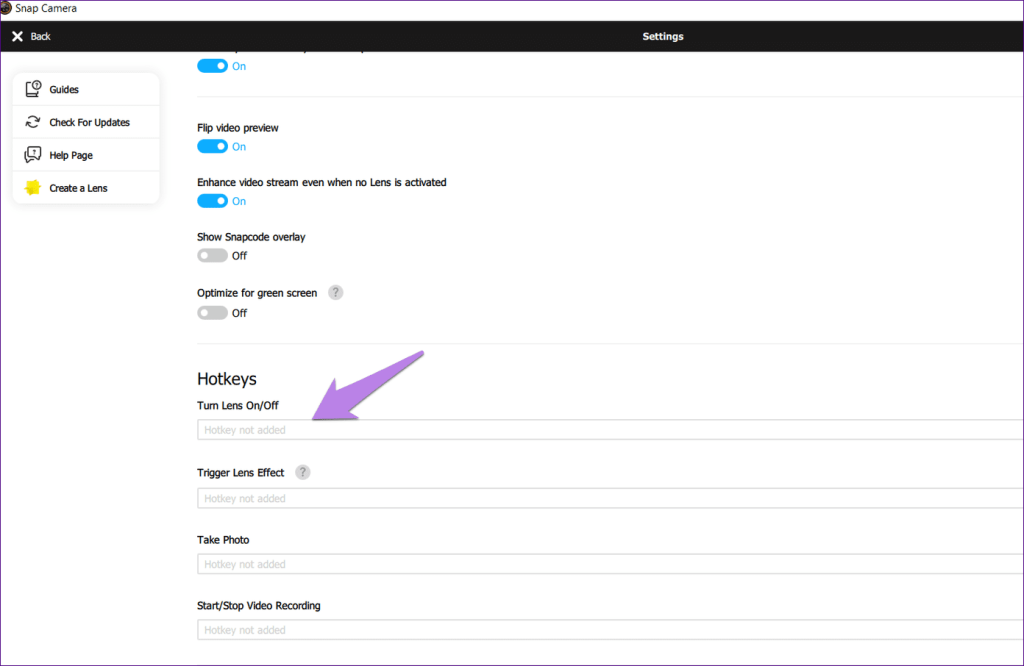
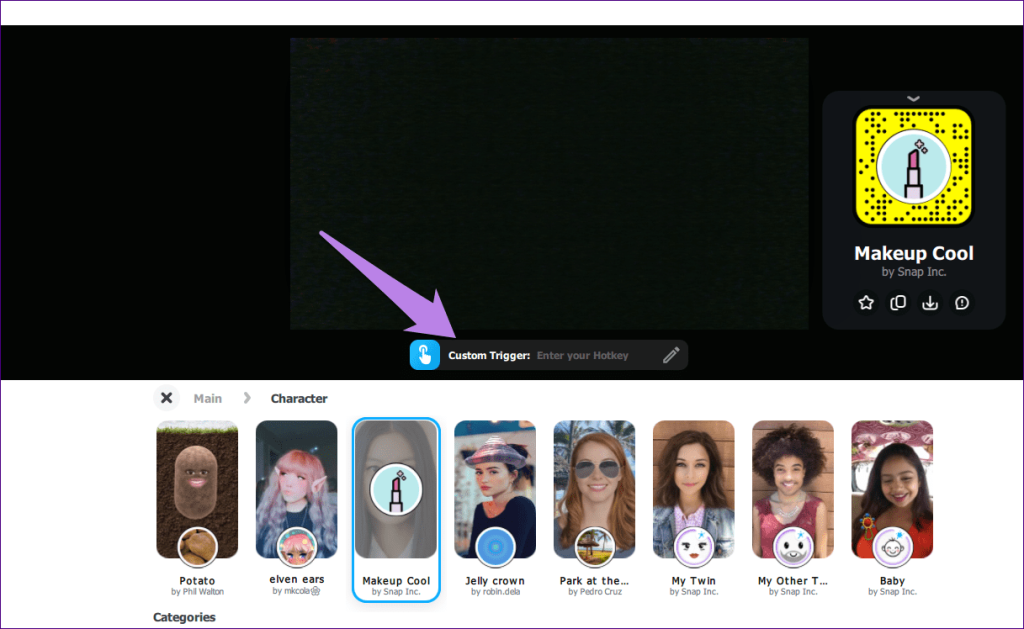


![So deaktivieren Sie Benachrichtigungen in Microsoft Teams [AIO] So deaktivieren Sie Benachrichtigungen in Microsoft Teams [AIO]](https://cloudo3.com/resources8/images31/image-2249-0105182830838.png)





![Bedingte Formatierung basierend auf einer anderen Zelle [Google Tabellen] Bedingte Formatierung basierend auf einer anderen Zelle [Google Tabellen]](https://cloudo3.com/resources3/images10/image-235-1009001311315.jpg)